O aplicativo de controle parental mais confiável
O FamiSafe permite que os pais controlem o tempo de tela, rastreie a localização em tempo real e detectem conteúdo impróprio nos dispositivos das crianças.
Seu telefone trava ou geladeira de vez em quando? Claro, pode ser difícil dizer o motivo. Se sim, você pode experimentar o recurso Modo de segurança, que está disponível na maioria dos smartphones modernos e permite desativar determinadas partes do telefone e, em seguida, diagnosticar os aplicativos problemáticos em seu dispositivo.
Para saber mais sobre isso, talvez você precise cavar um pouco mais fundo, e é isso que vamos fazer neste artigo. Então, quero saber como ativar o modo de segurança no iPhone e Android, como desativá-lo e como ele pode ajudá-lo a resolver problemas como superaquecimento do telefone e reinicialização automática; continue lendo.
Parte 1. O que é o modo de segurança?
Basicamente, os desenvolvedores pensaram que o modo de segurança cria um ambiente para depurar um aplicativo defeituoso. Os usuários instruem seus telefones a trabalhar em suas configurações padrão, ativando o recurso de modo seguro. Portanto, se o seu telefone estiver agindo de forma estranha, a ativação do modo de segurança permitirá que você faça suas coisas básicas no telefone sem a interferência de um aplicativo de terceiros. Além disso, se você tiver um aplicativo que não funciona mais ou uma atualização que deu errado, o recurso de modo de segurança está aqui para ajudá-lo a solucionar problemas.
Parte 2. Como ativar e desativar o modo de segurança no iPhone e Android?
A resposta a esta pergunta depende completamente de qual sistema operacional você está usando. No entanto, o procedimento geral em qualquer sistema é quase o mesmo. Para dar uma breve ideia sobre como ativar o modo de segurança, discutiremos o processo de ativar o modo de segurança em seu Android e iPhone.
Ative o modo de segurança no iPhone
Etapa 1: Primeiro, desligue o iPhone.
Etapa 2: em seguida, ligue-o pressionando o botão liga/desliga.
Etapa 3: quando a luz da tela for exibida. Pressione e segure o botão de diminuir o volume. Deixe o logotipo da Apple aparecer.
Etapa 4: selecione a opção de modo de segurança aqui e o dispositivo será iniciado no modo de segurança, o que permitirá que seu telefone inicialize no modo de segurança, dando-lhe tempo suficiente para remover os aplicativos com defeito.
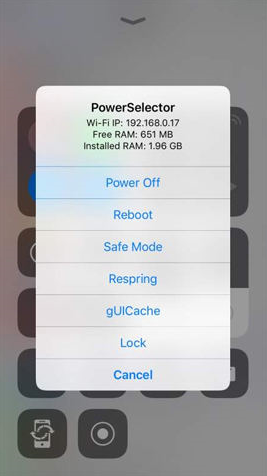
Desative o modo de segurança no iPhone
Aqui, apresentaremos duas maneiras diferentes de desativar o modo de segurança no iPhone. É recomendável tentar o primeiro primeiro e, em seguida, tentar o segundo método se o primeiro não funcionar.
Método 1. A maneira mais fácil de desativar o modo de segurança no iPhone é clicar em Reiniciar na notificação do modo de segurança. Se o problema foi resolvido com sucesso, seu telefone sairá do modo de segurança e entrará no modo normal após a reinicialização.
Método 2. Se clicar na opção Reiniciar não fizer você sair do Modo de segurança, agora você precisa desligar o telefone à força: continue pressionando o botão Liga / Desliga e Início para forçar o dispositivo a desligar completamente e reiniciar. (Nota: Uma opção “Slide to Unlock” aparecerá na tela do seu iPhone. Basta ignorá-lo e esperar que o seu dispositivo inicie totalmente.)
Ative o modo de segurança no Android
Ativar o Modo de segurança no Android é tão fácil quanto fazer isso no iPhone. O método fornecido abaixo é para Android versão 6.0 ou superior.
Etapa 1: pressione o botão liga/desliga e mantenha-o pressionado até que as opções apareçam.
Etapa 2: Em seguida, temos que pressionar e segurar a opção de desligar.
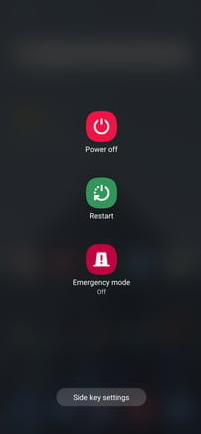
Etapa 3: você verá a opção de inicialização no modo de segurança na tela. Você tem que tocar nesse prompt, então você está pronto para ir.
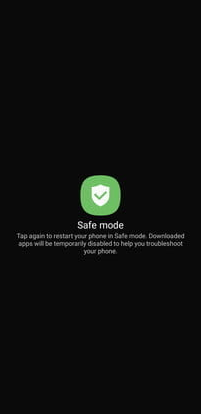
Etapa 4: agora espere o telefone reiniciar e você verá todos os aplicativos e widgets em cinza.
Desative o modo de segurança no Android
Reiniciar o telefone pode ajudar você a sair do modo de segurança no Android.
Parte 3. Como filtrar o site no telefone do meu filho?
A segurança online tornou-se um tema quente entre os pais em uma pandemia. Quase toda criança precisa de um dispositivo de tecnologia para ter aulas e se conectar com seus professores e amigos. Funcionará bem se os pais se sentarem ao redor de seus filhos, mas e quando os pais estiverem ocupados com outras tarefas? Se as crianças forem inteligentes o suficiente para limpar todos os registros de navegação, os pais não saberão quais informações estão tentando obter quando não estiverem por perto. Isso não é muito agradável. Se você tiver essas preocupações, continue lendo para encontrar nossa sugestão sobre como filtrar sites nos dispositivos de seus filhos.
Como filtrar sites no Android?
Infelizmente, não há uma maneira direta de filtrar sites no seu telefone Android. Mas se você estiver usando o Google Chrome, existe uma maneira de bloquear conteúdo como vídeos e sons. Vejamos como:
Etapa 1:Abra o aplicativo Google Chrome em seu telefone Android.
Etapa 2: Agora digite o URL do site que você deseja bloquear e inicie-o.
Etapa 3: Há um ícone de três pontos verticais no canto superior direito da barra de endereço. Clique nele e vá para a opção de informações.
Etapa 4: Clique nas configurações do site. A partir daqui, você pode alterar as configurações como bloco, pop-ups de mídia e notificações.
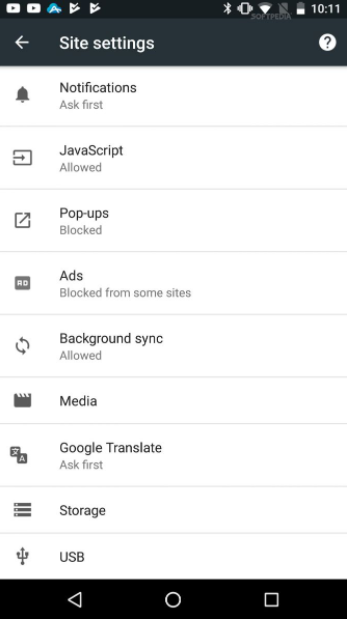
Como filtrar os sites no iPhone?
O iPhone oferece algumas maneiras de controlar as atividades online do seu filho. Você precisa alterar a configuração. Então o telefone será mais seguro de usar para seus filhos.
Etapa 1: abra a configuração nos dispositivos dos seus filhos. Role para baixo para encontrar a opção Screen Time.
Etapa 2: Clique nele e você irá para uma nova janela com opções como Tempo de inatividade, Limites de aplicativos, Sempre permitido e Restrição de conteúdo e privacidade.
Etapa 3: a partir daqui, clique em Restrições de conteúdo e privacidade.
Etapa 4: Se solicitado com uma senha de tempo de tela, digite-a e clique em Restrições de conteúdo.
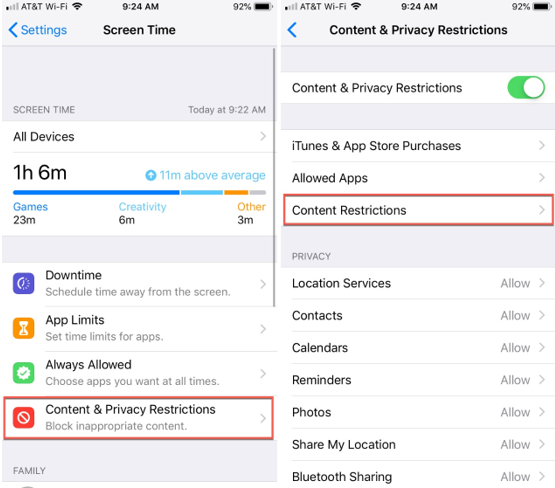
Etapa 5: Agora toque em Conteúdo da Web->Limitar sites adultos.
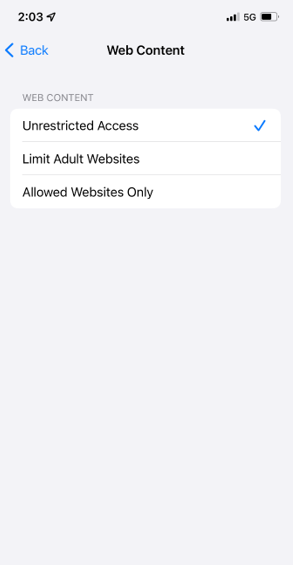
Etapa 6: se você quiser torná-lo mais seguro para seus filhos, a opção Somente site permitido pode funcionar melhor. Existem várias opções padrão preparadas para você e você também pode adicionar sites conforme necessário.
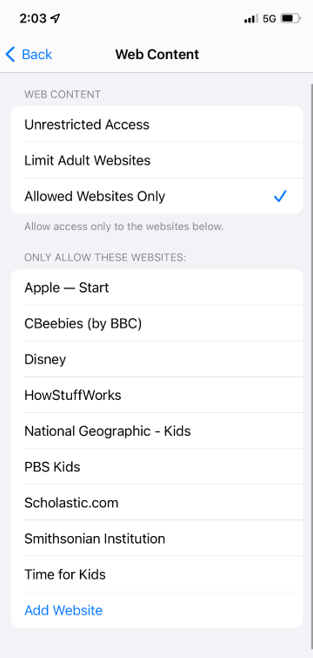
Parte 4. Como filtrar sites com aplicativos de controle dos pais?
Para tornar a experiência online do seu filho um pouco mais segura, você pode usar os aplicativos de controle dos pais. Esses aplicativos e softwares de terceiros são especialmente projetados para tornar a experiência online de seus filhos mais segura e livre de qualquer tipo de experiência ruim. Um desses aplicativos de controle parental que vamos discutir aqui é o Wondershare FamiSafe.
Para os pais, que estão achando difícil manter contato com seus filhos e supervisionar suas atividades online, o software de filtragem de internet FamiSafe é uma bênção. Te permitirá que você filtre conteúdo e sites inapropriados e o ajude a bloqueá-los remotamente. Quer ver como fazer isso, então role para baixo para encontrar os detalhes:
Passo 1: Primeiro, você precisa criar uma conta no Wondershare FamiSafe e fazer login. Para isso, você precisará instalar o aplicativo nos dispositivos de seus filhos e no telefone e fazer login nele.
Passo 2: clique em Iniciar para conectar os dispositivos de seus filhos e verificar a atividade on-line deles. Um código de emparelhamento será exibido. Em seguida, você pode conectar seu dispositivo ao de seus filhos digitando esse código. Ao mesmo tempo, você pode se conectar com cinco dispositivos diferentes.
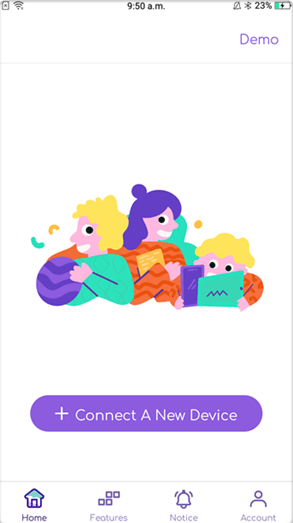
Passo 3: no painel do aplicativo, você pode ver a opção com o Filtro da Web. Sob as quais, existem 10 categorias preparadas para você bloquear ou permitir. Alterne essas opções; então, todo o conteúdo impróprio será bloqueado.
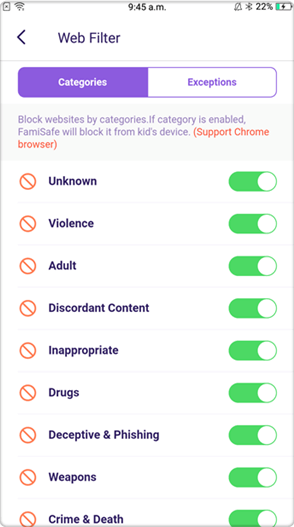
Passo 4: O software também permite adicionar um site específico que você pode optar por bloquear, excluir ou reorganizar.
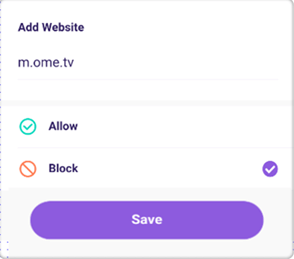
Parte 5. Mais informações sobre o FamiSafe
Além do filtro da web, ainda existem vários recursos do FamiSafe que são muito úteis.
O Screen Time permite que os pais acompanhem a duração de uso de cada aplicativo de seus filhos, o que pode dizer se eles gastaram tempo excessivo em um aplicativo ou não. Além disso, o aplicativo permite que você defina um horário inteligente para seus filhos. Se você deseja permitir 30 minutos ou 2 horas, tudo depende de você. Você também pode definir diferentes tempos de tela para cada dia.
Detecção de conteúdo explícito
Há tanto conteúdo indesejado na internet hoje em dia que é difícil para os pais acompanhá-lo o tempo todo. Felizmente, o FamiSafe permite que você monitore todos os aplicativos sociais, incluindo o YouTube, rastreando e controlando conteúdo explícito e palavras ofensivas. Assim, sempre que seus filhos encontrarem um palavrão ou enviarem qualquer mensagem contendo palavras duras, você receberá um alerta.
Se as crianças pesquisarem algo que inclua conteúdo explícito, o FamiSafe bloqueará o resultado da pesquisa. Você pode adicionar palavras suspeitas manualmente e, assim que a palavra for incluída no termo de pesquisa que seus filhos digitarem, o resultado da pesquisa não estará acessível. É assim que a Pesquisa Segura funciona.
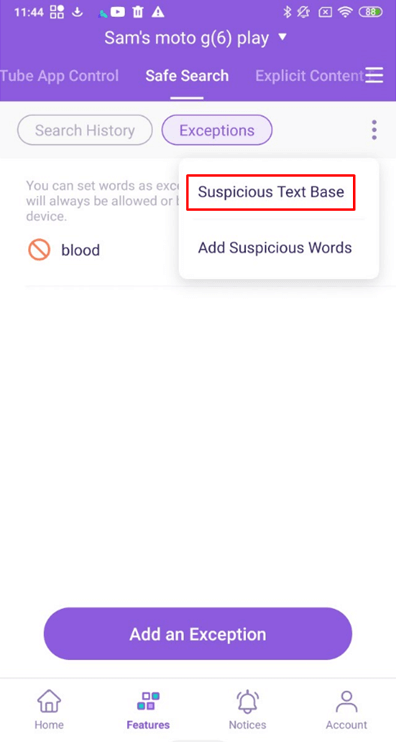
Resultado final
É impossível manter as crianças longe de gadgets como tablets e computadores neste mundo digital, mas os pais podem tornar as experiências das crianças mais seguras e melhores. Aproveite os aplicativos de Controle dos Pais, como o Wondershare FamiSafe, e você poderá rastrear suas atividades online, tempo de tela e até mesmo paradeiro físico.

Wondershare FamiSafe - O aplicativo de controle parental mais confiável
5.481.435 pessoas se inscreveram.
Rastreamento de localização e cercas geográficas
Bloqueador de app & filtro do web conteúdo
Limite do tempo de tela
Configuração inteligente de controle de pais
Bloqueio de compras no app
